윈도우11 폴더 속성에서 공유 버튼 비활성화 문제 해결 방법
2025. 1. 24. 22:15 / 서기랑
윈도우11의 폴더 속성에서 공유 버튼이 비활성화되어 있는 경우가 있다.
이런 경우 그냥 고급 공유로 폴더를 공유하면 되기 때문에 크게 문제 되는 것은 없을 것이다.
하지만 버튼이 비활성화 되어 있어 공유 폴더를 설정하는데 불편하거나 자신도 모르게 버튼이 비활성화되어있는 것이 거슬린다면 아래의 방법으로 간단한 설정을 변경하여 문제를 해결해보자.
폴더 속성에서 공유 버튼 비활성화 해결하기
1. 폴더 옵션 실행.
1-1. 탐색기의 상단 부분에 [...]을 클릭하여 메뉴를 열자.
1-2. 메뉴가 나타나면 [옵션]을 클릭하면 된다.
(폴더 옵션은 시작에서 [파일 탐색기 옵션]을 검색해서 실행해도 된다)

2. 공유 버튼 활성화 설정.
2-1. 폴더 옵션 창이 나타나면 [보기] 탭으로 이동.
2-2. 고급 설정 부분에서 [공유 마법사 사용(권장)]을 찾아 체크.
2-3. [확인] 버튼을 클릭해서 설정을 완료하자.
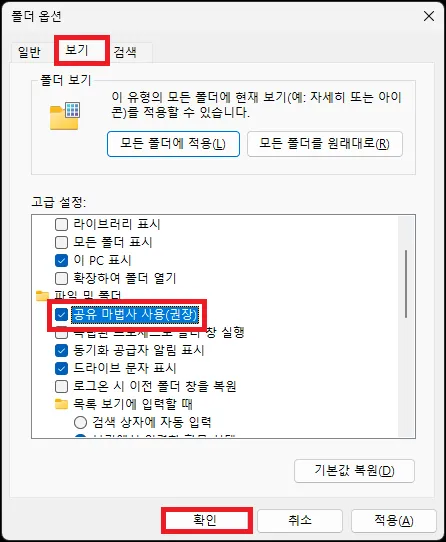
3. 공유 버튼 확인.
설정을 변경하면 폴더 옵션에서 공유 버튼을 확인해 보자.
비활성화되어 있던 버튼이 활성화되어있는 것을 확인할 수 있을 것이다.
그 외 내용
공유 버튼을 클릭하면 공유 마법사가 실행되면서 간단하게 공유 폴더를 설정할 수 있다.
때문에 마법사를 사용하지 않도록 설정을 변경하면 해당 버튼이 비활성화되는 것이라고 보면 된다.
다만 처음에도 언급했듯이 공유 버튼이 비활성화되어 있어도 고급 공유 버튼을 클릭해서 공유 폴더를 설정하면 되기 때문에 꼭 활성화할 필요는 없다.